Si të fshini një faqe në Word {Udhëzues}
Po përpiqeni të fshini një faqe të zbrazët në Word? Në këtë udhëzues, ne do t
Google kohët e fundit lançoi telefonat inteligjentë Pixel 3 dhe Pixel 3 XL, të cilat ndoshta janë gjithçka që dëgjoni në lajmet e teknologjisë! I ngarkuar me Android Pie 9.0, kamerë mahnitëse, ekran të jashtëzakonshëm me cilësi të lartë—nuk është çudi pse i duam kaq shumë këto pajisje!
Pra, nëse sapo i keni rrëmbyer këto pajisje të mrekullueshme të Google ose po mendoni t'i blini në të ardhmen e afërt, këtu janë disa cilësime të shpejta që duhet t'i ndryshoni menjëherë në Pixel 3 ose Pixel 3 XL.
Mbajtja me cilësimet e paracaktuara nuk është gjithmonë alternativa më e mirë, apo jo? Le të përfitojmë sa më shumë nga këto mrekulli të Google duke modifikuar disa cilësime të Pixel 3 për të përmirësuar përvojën tuaj.
Izolim
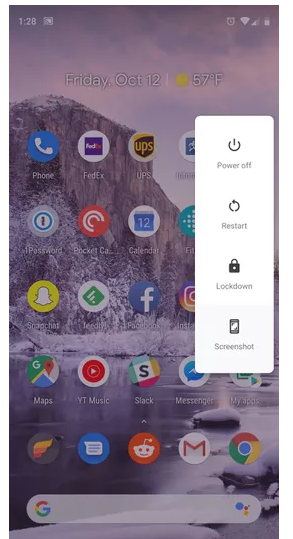
Pasi të aktivizoni funksionin e bllokimit në smartphone tuaj të ri Pixel, ai bllokon menjëherë pajisjen tuaj, e cila mund të zhbllokohet vetëm me një kod kalimi. Lockdown çaktivizon përkohësisht sensorin e gjurmëve të gishtërinjve në telefonin tuaj. Pra, nëse dëshironi ta ndryshoni këtë cilësim në pajisjen tuaj Pixel, shkoni te Cilësimet > Siguria dhe vendndodhja > Preferencat e ekranit të kyçjes > Shfaq opsionin e kyçjes. Pra, tani pasi të aktivizohet ky opsion, mund ta përdorni duke shtypur butonin e energjisë në pajisjen tuaj.
Shiko gjithashtu:-
Si të shkarkoni dhe instaloni Pocophone Launcher On... Lexoni këtë se si të shkarkoni dhe instaloni lëshuesin Pocophone në telefonin tuaj Android dhe të merrni një pamje të re në...
Fry Poshte
Jeni të shqetësuar vazhdimisht për varësinë nga telefonat inteligjentë? Duke menduar se sa kohë shpenzoni në aplikacionet e mediave sociale si Facebook ose Instagram. Epo, nëse gjithsesi po kërkoni një opsion të shëndoshë për të frenuar varësinë tuaj, atëherë veçoria e mbylljes në pajisjet Pixel mund t'ju ndihmojë vërtet. Kjo veçori aktivizon modalitetin e shkallës gri në pajisjen tuaj dhe aktivizon gjithashtu modalitetin "Mos shqetëso". Në këtë mënyrë, padyshim që nuk do të keni dëshirë ta përdorni telefonin tuaj për një kohë të gjatë dhe do të preferoni ta mbani të ulur. Për të aktivizuar këtë opsion në Pixel 3 ose Pixel 3 XL, shkoni te Settings > Digital Wellbeing > Wind Down.
Aktive Edge
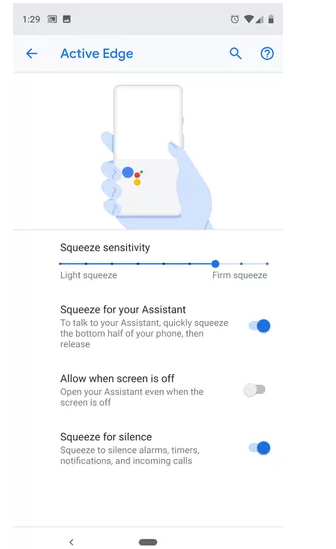
Shtrydhja e anëve të pajisjes suaj Pixel aktivizon "Asistentin e Google", por nëse nuk dëshironi të hapni "Asistentin e Google" sa herë që mbani pajisjen tuaj, ja çfarë mund të ulni. Për të kufizuar ndjeshmërinë ndaj presionit të shtrydhjes, shkoni te Settings > System > Gestures > Active Edge. Këtu mund të rregulloni ndjeshmërinë ndaj presionit të shtrydhjes duke zvarritur shiritin majtas ose djathtas sipas preferencës tuaj.
Ekrani i ambientit
Pajisjet më të fundit të telefonave inteligjentë, pothuajse të gjitha tani kanë një ekran gjithmonë në ekran që shfaq datën dhe kohën dhe informacione të tjera të rëndësishme në ekranin e kyçjes. Kjo njihet si Ekrani Ambient në pajisjet Google Pixel. Për të aktivizuar këtë veçori, shkoni te Cilësimet > Ekrani > Të avancuara > Ekrani i ambientit.
Gjest i gjurmës së gishtit
Zakonisht kur duam të shohim njoftimet, zakonisht rrëshqitim poshtë në ekranin e telefonit, apo jo? Epo, nëse aktivizoni gjestin e gjurmës së gishtit në pajisjen Pixel, mund të përdorni sensorin e gjurmëve të gishtërinjve në pjesën e pasme të telefonit dhe mund të përdoret si një tastierë. Shkoni te Cilësimet > Sistemi > Gjestet > Rrëshqitni gjurmën e gishtit për njoftime. Ky është një cilësim që duhet ta ndryshoni menjëherë në pajisjen tuaj të re Pixel për një akses më të lehtë për të parë të gjitha njoftimet në pritje me një shikim pa mundim.
Thirrje me Wi-Fi
Telefonatat me Wi-Fi janë bërë në fakt një gjë e epokës së sotme teknologjike. Kjo ju lejon të lidheni me miqtë dhe familjen edhe në zona me lidhje të dobët rrjeti. Për shembull, mund të përdorni pajisjen tuaj Pixel 3 XL me një kartë AT&T për telefonata me Wi-Fi. Për të aktivizuar këtë veçori, shkoni te Cilësimet > Rrjeti dhe interneti > Rrjeti celular > Të avancuara > Telefonatat me Wi-Fi. Herët a vonë, kryesisht të gjithë operatorët do ta ofrojnë këtë opsion. Gishtat e kryqëzuar!
Përmirësoni cilësinë e shfaqjes
Për të parë më shumë opsione të personalizuara në pajisjen Pixel, shkoni te Cilësimet > Ekrani > Të avancuara > Ngjyrat. Këtu mund të rregulloni ekranin e pajisjes tuaj sipas dëshirës tuaj.
Shiko gjithashtu:-
7 veçori të fshehura të Android Pie që ndoshta nuk i keni... Versioni beta i Android Pie tashmë është lansuar. Mori pamje të re, navigim me gjeste, inteligjencë artificiale,...
Hapësirë ruajtëse inteligjente
Kjo është një nga veçoritë më të mira që do të gjeni në pajisjet Pixel. Smart Storage ju sugjeron në mënyrë proaktive se cilat skedarë dhe media duhet të fshini kur pajisjes suaj i mbaron hapësira ruajtëse. Për të aktivizuar këtë veçori në Pixel 3, shkoni te Settings > Storage > Smart Storage.
Pra, njerëz, këto ishin disa cilësime të Pixel 3 që duhet t'i ndryshoni menjëherë në pajisjet tuaja të reja Google për të pasur një përvojë më të qetë.
Po përpiqeni të fshini një faqe të zbrazët në Word? Në këtë udhëzues, ne do t
Kjo është një nga pyetjet më të mëdha që bëjnë përdoruesit, nëse mund të shohin kush e ka parë profilin e tyre në Instagram. Mësoni më shumë për mënyrat dhe mjetet që ndihmojnë në monitorimin e vizitorëve të profilit tuaj!
Mësimi për instalimin e një printeri në Windows 10, duke përfshirë printerët Wi-Fi dhe ata lokalë. Udhëzime hap pas hapi dhe zgjidhje për problemet e zakonshme.
Mësoni se si të zhbllokoni dikë në Facebook dhe Messenger lehtësisht me këtë udhëzues të detajuar. Ndiqni hapat e thjeshtë për të rifituar kontaktin me miqtë tuaj të bllokuar.
Dëshironi të fshini lejet e skaduara dhe të rregulloni portofolin e Apple? Ndiqni ndërsa unë shpjegoj në këtë artikull se si të hiqni artikujt nga Apple Wallet.
Pavarësisht nëse jeni i rritur apo i ri, mund t'i provoni këto aplikacione ngjyrosëse për të çliruar kreativitetin tuaj dhe për të qetësuar mendjen tuaj.
Ky udhëzues ju tregon se si të zgjidhni një problem me pajisjen tuaj Apple iPhone ose iPad që shfaq vendndodhjen e gabuar.
Shiko se si mund të aktivizosh dhe menaxhosh "Mos shqetëso" në iPad, në mënyrë që të përqendrohesh në atë që duhet të bësh. Këtu janë hapat që duhen ndjekur.
Shihni mënyra të ndryshme se si mund ta bëni tastierën tuaj iPad më të madhe pa një aplikacion të palës së tretë. Shihni gjithashtu se si ndryshon tastiera me një aplikacion.
A po përballeni me gabimin e iTunes që nuk zbulon iPhone ose iPad në kompjuterin tuaj Windows 11? Provoni këto metoda të provuara për të zgjidhur problemin tani!






